

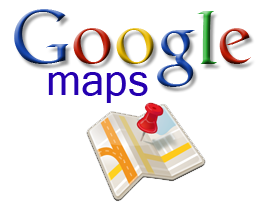
Accedemos a Google Maps (www.maps.google.es)
Buscamos la dirección del mapa que queremos mostrar
(o el nombre de la empresa si existe en Google Maps).
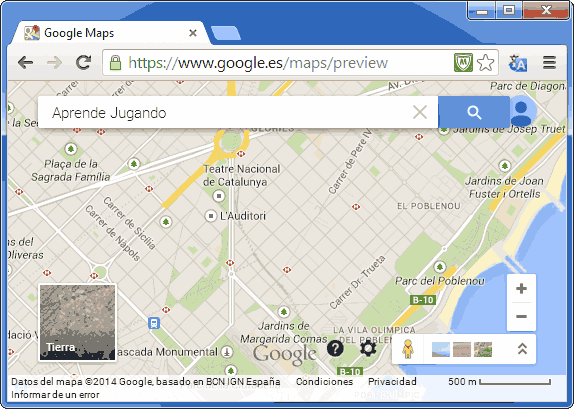
Pulsamos sobre el botón "Configuración"
 (ubicado en la parte inferior derecha de la pantalla)
(ubicado en la parte inferior derecha de la pantalla)
y seleccionamos la opción:
"Compartir e insertar mapa".
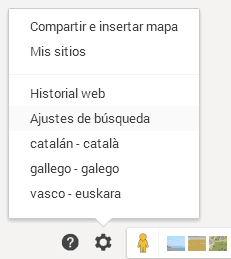
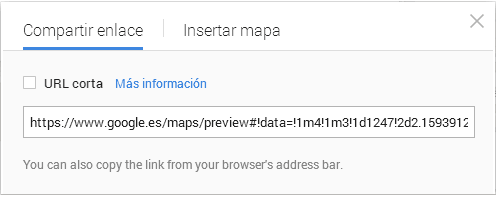
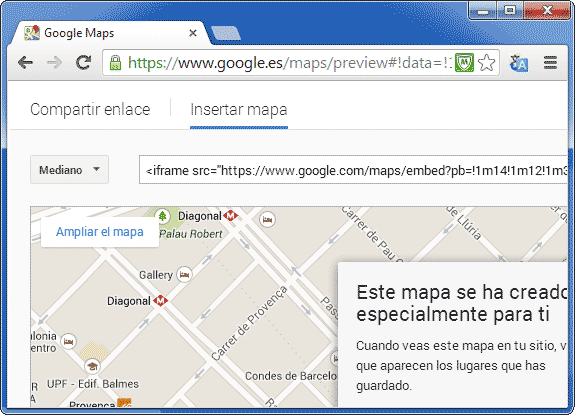

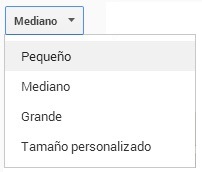
Seleccionamos la opción:
"Tamaño personalizado".
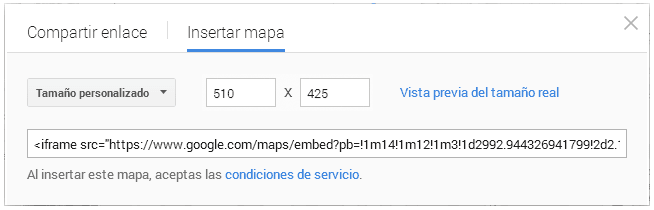
copiamos todo el código inferior
(empieza por <iframe...>).
... </form> <div id="mapa"> <iframe src="https://www.google.com/maps/embed?pb=!1m5!3m3!1m2!1s0x12a4a296a3 edc94f%3A0xf1044539a3f39559!2sPasseig+de+Gr%C3%A0cia%2C+114%2C+08008+Barcelona!5 e0!3m2!1ses!2ses!4v1389720196004" width="510" height="425" frameborder="0" style="border:0"></iframe> </div>
Como interesa colocar el mapa a la derecha del formulario es básico que tengan la misma altura (425) y para que ambos elementos quepan en el ancho del navegador es necesario especificar una anchura concreta (510) píxeles.
... <div id="formulario"> <form action="enviar.php" method="post"> <fieldset> ... ... <input id="boton_enviar" type="submit" value="Enviar"> </form> </div> <div id="mapa"> ...
En este caso sólo hay que añadir <div id="formulario">) justo antes de iniciar el <form..> y </div> justo después de cerrarlo con </form>.
#formulario{ width:590px; float:left; margin-top:15px; } #mapa{ width:510px; float:left; height:425px; border-radius:0 7px 7px 0; margin-top:15px; }
 De los 1100 píxeles que especificamos de anchura total de #contenido2 en el tema: Creación de un formulario de contacto, 590 estarán destinados al formulario y 510 para el mapa.
De los 1100 píxeles que especificamos de anchura total de #contenido2 en el tema: Creación de un formulario de contacto, 590 estarán destinados al formulario y 510 para el mapa. Al <div> que contiene al formulario le especificamos la anchura correspondiente (width:590px;) y un float:left; para que se coloque al lado del siguiente elemento (alineado desde la izquierda).
Al <div> que contiene al formulario le especificamos la anchura correspondiente (width:590px;) y un float:left; para que se coloque al lado del siguiente elemento (alineado desde la izquierda). Al <div> que contiene el mapa le damos los mismos parámetros (anchura y float:left), además de otros complementarios (altura, redondeado de bordes y margen superior).
Al <div> que contiene el mapa le damos los mismos parámetros (anchura y float:left), además de otros complementarios (altura, redondeado de bordes y margen superior).